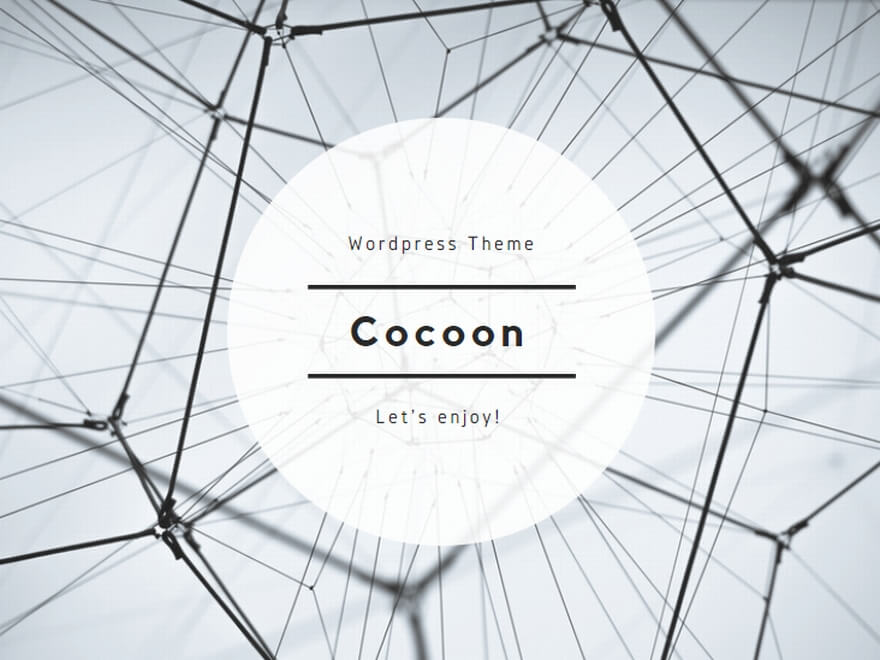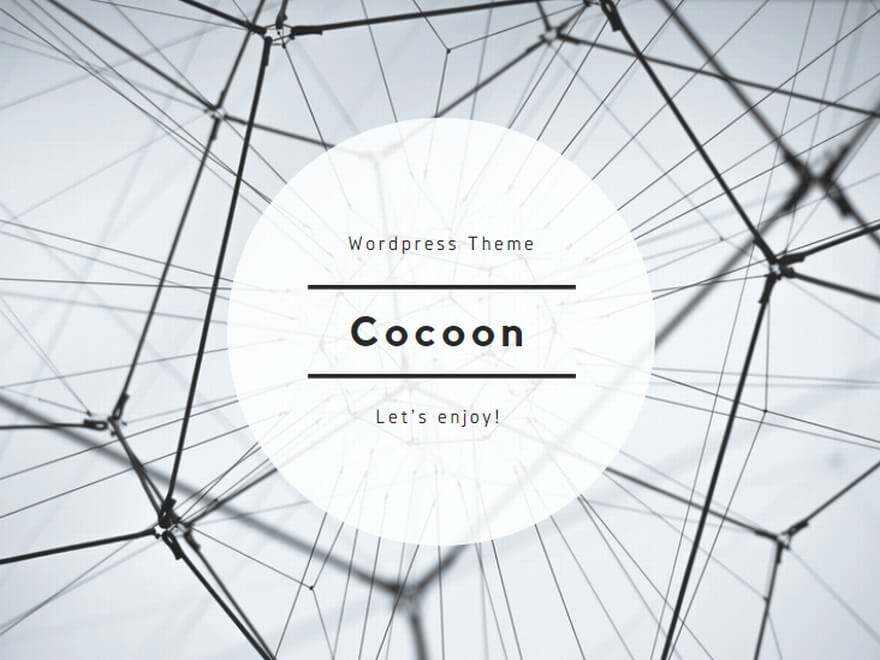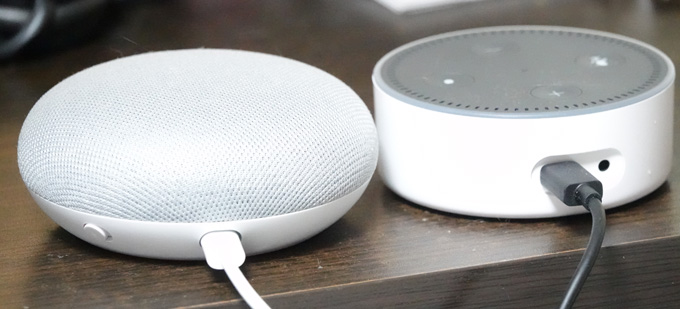スポンサーリンク
Last Updated on 2018年12月18日 by あっぱれ
Google Home MIniをPCやFireの外部スピーカーにする方法はわかったので、今度はGoogle Home MIniを外部スピーカーに設定する方法です。

Echo DotのようにオーディオジャックはGoogle Home MIniにはありません。そのため、ケーブルで直接接続することができません。
接続したいスピーカーやヘッドホンがBluetoothに対応していればペアリングをすることで接続できます。
また、接続したいスピーカーやヘッドホンがBluetoothに対応していないときはGoogle Castを使えば接続できます。
今回はChromecastを持っていないのでBluetoothに対応したヘッドホンに接続することにしました。Bluetoothスピーカーでも同じ方法で接続できます。
接続手順どおり進めてみました
1.Home画面で設定したい自宅を選びます。「家」にあるベッドルームスピーカーをタップします。
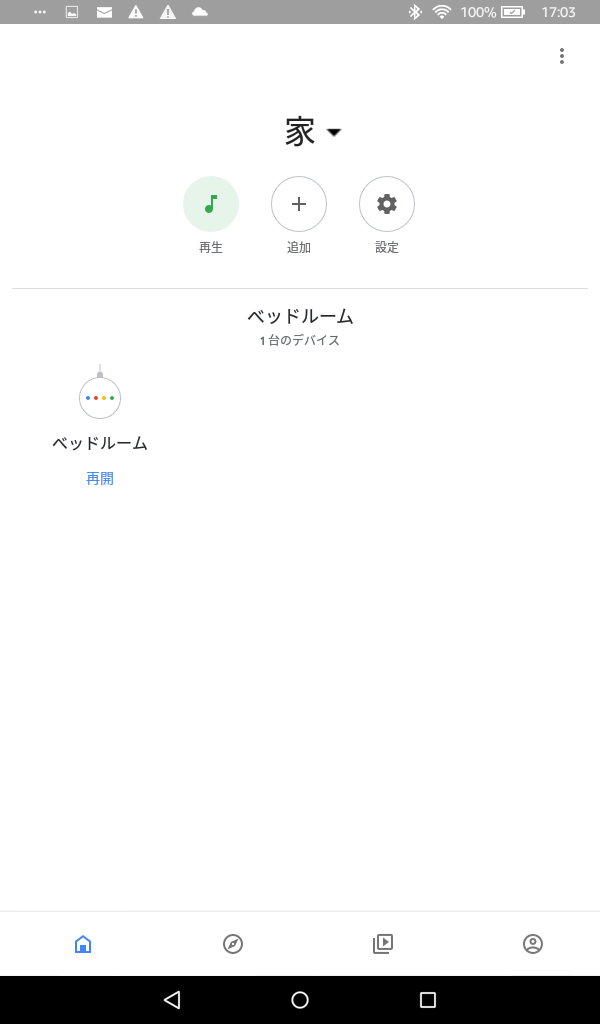
2.右上の歯車(設定)をタップします。
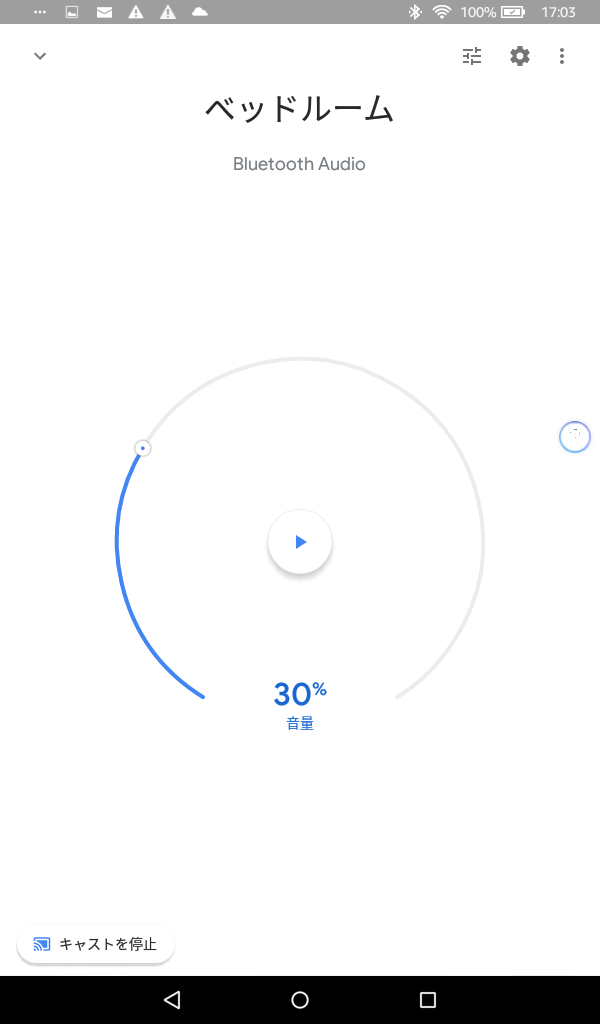
3.デバイス設定画面ではデフォルトのスピーカーをタップします。
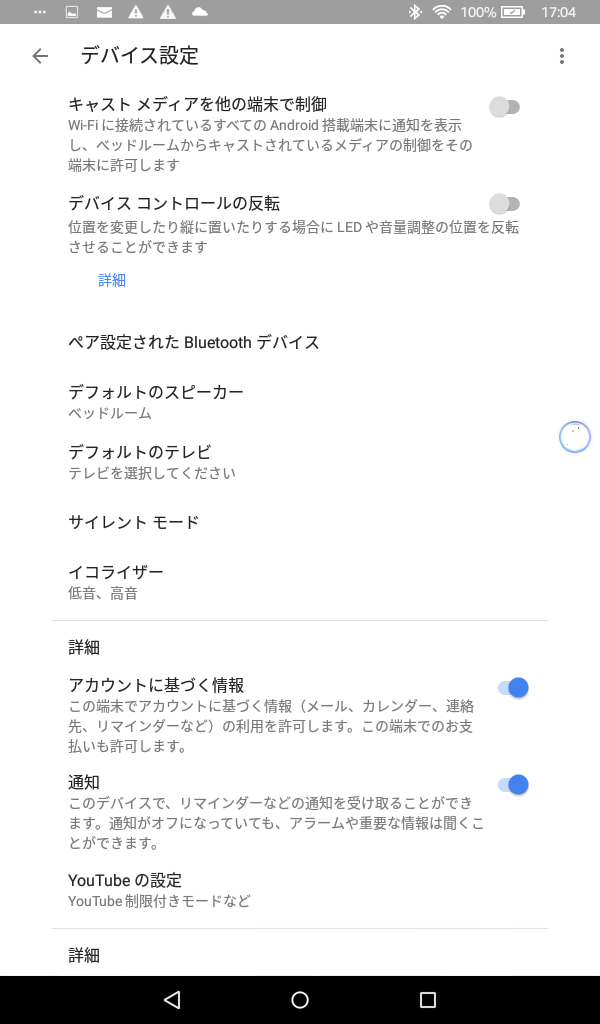
4. 下図の画面になるので、「Bluetooth スピーカーをペア設定」をタップします。
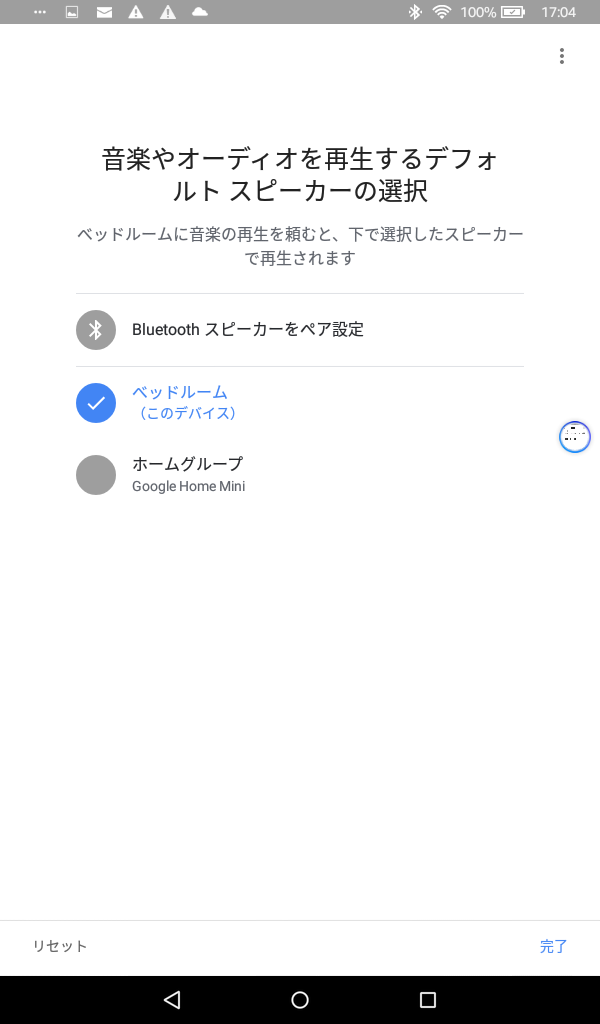
5. ここで、あらかじめBluetoothヘッドホンをペアリングモードにしておかないとスキャンしてもみつけてくれませんので忘れないようにしないといけません。
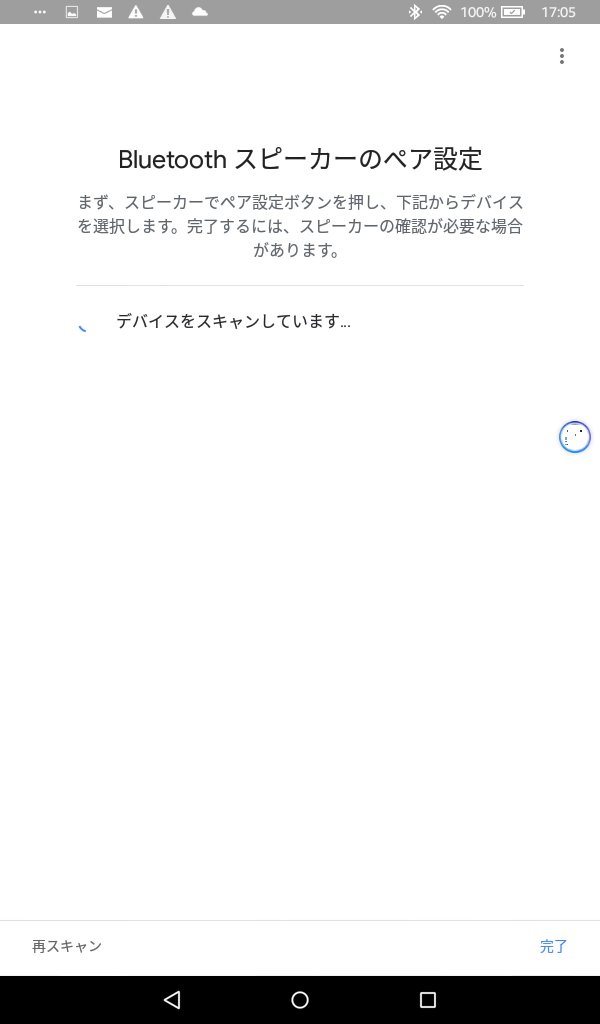
6. Bluetoothヘッドホンが見つかりました。ここではTT-BH03と検出されましたデバイスをタップします。自分のデバイス名に合わせてください。
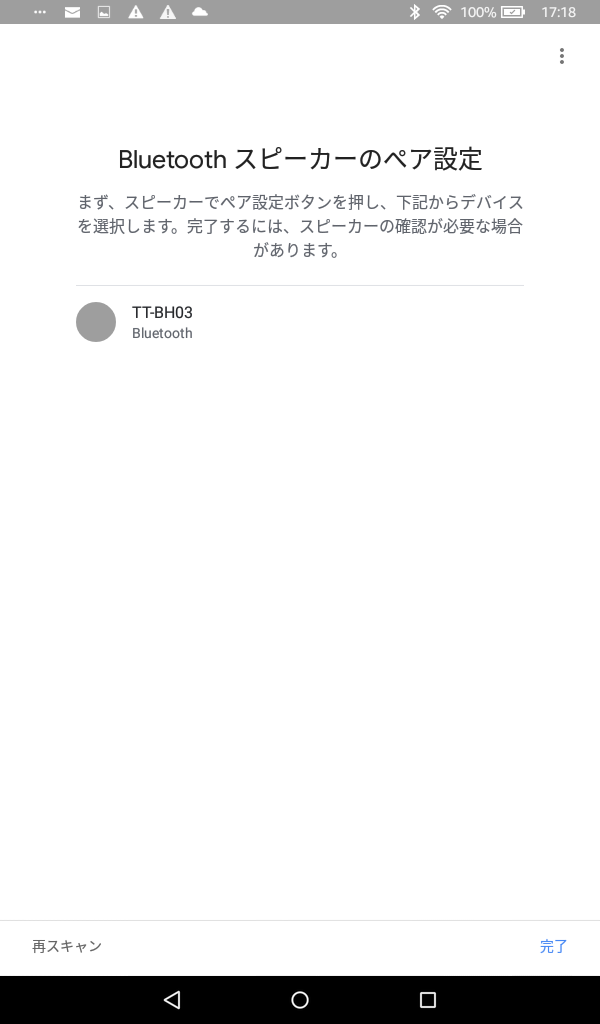
7. ペア設定が行われます。これでBluetoothヘッドホン(TT-BH03)がGoogle Home デバイス(ベッドルーム)とペア設定されます。
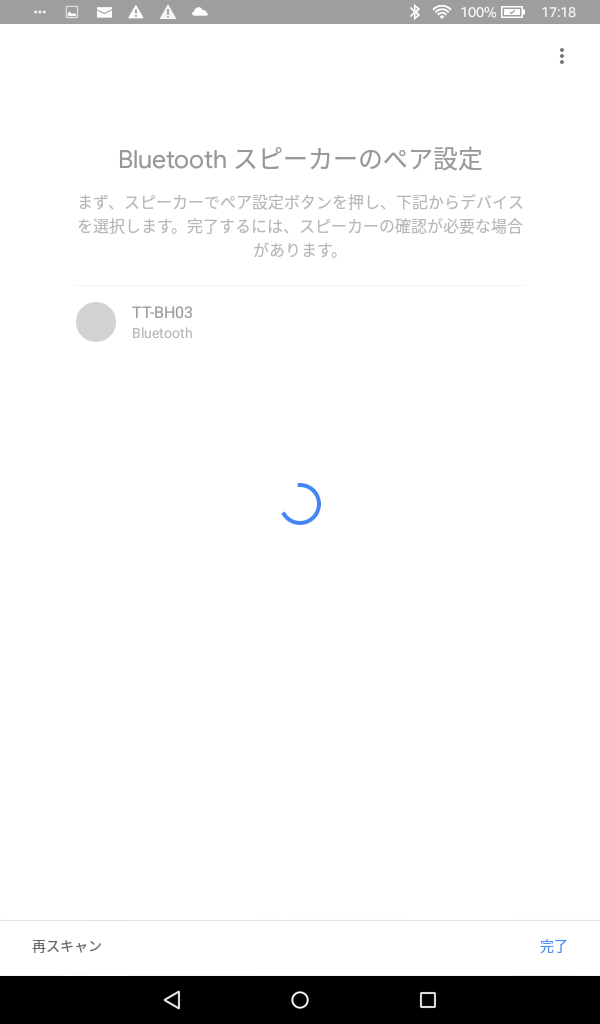
8. デフォルトのスピーカーがTT-BH03に設定されました。
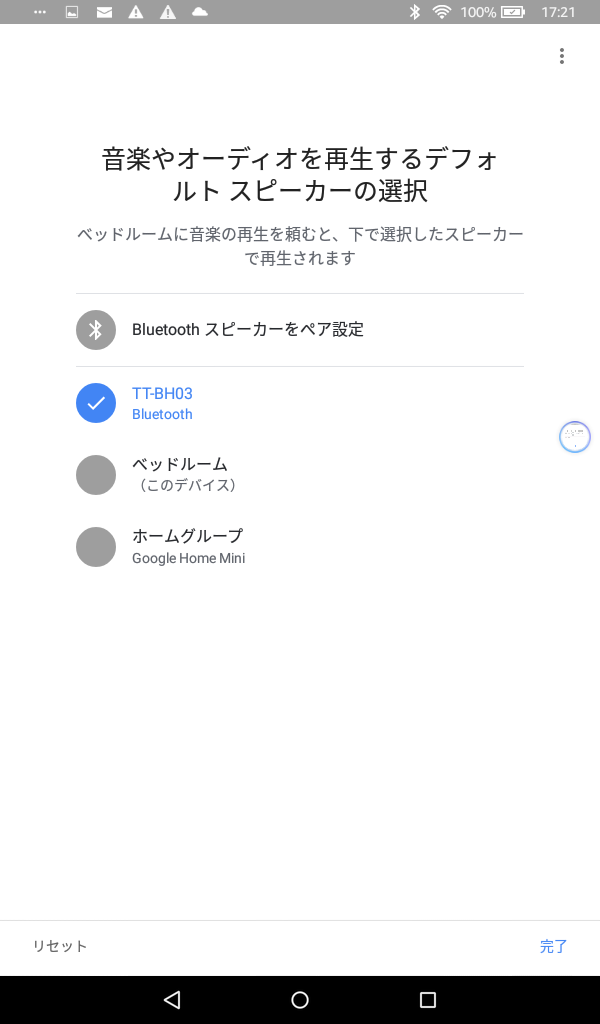
9.Google Home MIniから、また音を出したくなったらどうするかですが、ヘッドホンの電源を切るだけです。電源を切れが今までどおりGoogle Home MIniから音が出ます。
10. またBluetoothヘッドフォンで聴きたくなったらヘッドフォンの電源を入れれば自動で接続されます。
11.今回の接続作業で引っかかったところが1か所ありました。5番目のスキャンのところです。Bluetoothヘッドフォンがペアリングモードに入ってくれないのですね。原因はPCの方でこのBluetoothヘッドフォンと接続されていたためでした。PCの設定で接続を解除したらすぐにペアリングモードになって、スキャンされ検出されました。
感想
Google Home ヘルプにある説明通りやってみましたが、スキャンのところで寄り道してしまいましたがBluetoothのペアリングに慣れている人ならば簡単にできると感じました。これで夜などはヘッドフォンで静かに音楽が聴けるので便利になりました。次はGoogle Castを使って外部スピーカーへの接続も試してみようと思います。Chromecastが必要ですね・・・
参照させていただいたサイト:Google Home ヘルプ
スポンサーリンク